U盘装机大师如何使用dos系统访问ntfs分区?(u盘装机大师装机步骤)
时间:2025-06-28 来源:互联网 标签: PHP教程
欢迎来到phpfans软件教程专区,今天我们的phpfans小编将为大家带来一篇关于U盘装机大师如何使用dos系统访问ntfs分区?的详细使用教程。本教程将从基础功能开始,逐步讲解其操作方法和常见问题,帮助新手用户快速上手,提高使用效率。无论你是初次接触,还是想进一步了解U盘装机大师如何使用dos系统访问ntfs分区?的高级功能,这篇教程都将为你提供有价值的参考。
可能很多朋友只在U盘的格式中听说过NTFS格式,但是在咱们的装机大师中,其实也是有这种分区存在的,而咱们这里要介绍的ntfs分区的读写便是为了方便dos系统对这个ntfs分区进行操作的,那么关于这个ntfs分区读写如何使用呢?下面,小编就详细的为大家介绍一下吧!
相关推荐:u盘启动盘制作工具下载
1.首先,咱们将顺便好的装机大师插入电脑的USB接口中,然后通过快捷键(这里需要注意的是,因为电脑品牌的不同,快捷键可能会有所不同,这个需要大家去官网中查询)进入到U盘启动的主菜单界面中,然后选择diskgenius分区工具,这便是咱们之后需要读写NTFS分区的工具。

2.在出现的界中,咱们直接输入NTFS然后单击回车,之后,系统会开始执行咱们输入的命令,等待Windows nt ntfs执行完成之后,便会出现如下图中所示的界面了。

等待操作完成之后,咱们就可以在dos系统中进行NTFS分区调度操作了,其实咱们在装机大师中需要执行这样的软硬件的操作是比较多的,其中就需要执行到这个操作,大家记得一定要留心记住步骤哦!
以上就是本次关U盘装机大师如何使用dos系统访问ntfs分区?的使用教程,希望对大家在实际操作中有所帮助。如果你在使用过程中遇到其他问题,欢迎持续关注phpfans教程专区,我们将不断更新更多实用内容,助你轻松掌握各类软件技巧。
-
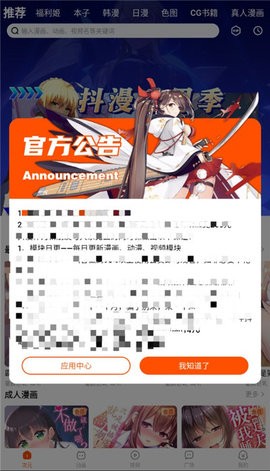 抖漫下载安装最新版本-抖漫动漫app官方正版免费下载 2025-12-26
抖漫下载安装最新版本-抖漫动漫app官方正版免费下载 2025-12-26 -
 蚂蚁新村小课堂今日答案12月23日 传统戏曲碗碗腔因为使用什么乐器而得名 2025-12-26
蚂蚁新村小课堂今日答案12月23日 传统戏曲碗碗腔因为使用什么乐器而得名 2025-12-26 -
 夸克网盘网页版入口-快速登录夸克网盘网页版 2025-12-26
夸克网盘网页版入口-快速登录夸克网盘网页版 2025-12-26 -
 想知道柠檬酸了是什么梗?揭秘网络热词背后的幽默真相,点击了解最新流行语! 2025-12-26
想知道柠檬酸了是什么梗?揭秘网络热词背后的幽默真相,点击了解最新流行语! 2025-12-26 -
 免费看漫画的软件推荐-资源最全的漫画app 2025-12-26
免费看漫画的软件推荐-资源最全的漫画app 2025-12-26 -
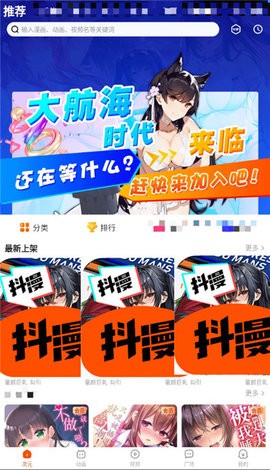 抖漫动画app最新版本免费下载-抖漫动画app官网安装包正版下载 2025-12-26
抖漫动画app最新版本免费下载-抖漫动画app官网安装包正版下载 2025-12-26





